Снимок экрана на HTC — Руководство по использованию всех моделей HTC
При использовании телефона HTC снимок экрана для экрана, длинная ветка сообщений, веб-страница и т. Д. — это быстрый способ сохранить то, что вам нужно.
Как сделать скриншот на HTC?
Если вы используете телефон HTC, возможно, вы знали это. Тем не менее, вы знаете, как сделать прокрутку или частичный скриншот?
Вот что мы раскроем, пошаговое руководство по скриншоту телефона HTC для всех моделей.
- Часть 1. Как сделать скриншот для HTC Screen
- Часть 2. Как сделать скриншот с прокруткой в HTC
- Часть 3. Как сделать частичный скриншот на HTC
- Часть 4. Bobus Reading: бесплатное программное обеспечение для захвата экрана для компьютера
- Часть 5. Часто задаваемые вопросы о снятии скриншота на HTC
Часть 1. Как сделать скриншот для HTC Screen
Как и на всех телефонах с Android, активный экран легко снимать с телефона HTC. Здесь есть 3 способа сделать скриншоты.
Здесь есть 3 способа сделать скриншоты.
Комбинация кнопок Power + Home
Перейдите на экран, где вы хотите сделать снимок экрана в HTC, нажмите и удерживайте Питания кнопку, пока ваш телефон не завибрирует, а затем нажмите на Главная удерживая нажатой кнопку МОЩНОСТЬ кнопка. Отпустите их, когда вы услышите щелчок затвора и увидите предварительный просмотр скриншота на экране.
Внимание: Для HTC U11 и более ранних моделей нажмите и удерживайте Питания и Убавить звук одновременно.
Снимок экрана
Второй способ сделать скриншот на HTC аналогичен таковому на других моделях Android. Просто проведите пальцем ко второй панели панели навигации, затем коснитесь ярлыка на снимке экрана (изображение с камеры).
Снимок экрана похож на скриншот на iPhone с помощью жестов.
Edge Sense на HTC U11 / U12 +
Третий способ получения активного экрана — использование Edge Sense, которое можно загрузить из Google Play. С помощью Edge Sense вы можете настроить жесты сжатия для выполнения различных действий, включая создание снимков экрана.
Нажмите Настройки, наведите на Край Sense, удар Установить короткое сжатие or Установить сжатие и удерживать действие в зависимости от того, что вы хотите, выберите Сделать скриншоти сохраните сделанные вами настройки.
После этого вы можете открыть экран, на котором хотите сделать снимок, и использовать жест или удерживать действие, установленное для создания снимка экрана.
Внимание: Edge Sense в настоящее время поддерживается HTC U11 и U12 +.
Часть 2. Как сделать скриншот с прокруткой в HTC
Если вы хотите захватить прокручиваемое изображение в HTC для длинных сообщений, веб-страниц, статей и т. Д., Вам нужно выполнить дополнительные действия.
Шаг 1 Проведите до второй панели и коснитесь ярлыка на снимке экрана.
Либо нажмите Power + Home на панели навигации или кнопку Power + Volume вниз, как в первом и втором способе в части 1.
Шаг 2 Нажмите манускрипт в нижней части экрана и продолжайте нажимать Scroll, пока не закончите весь скриншот прокрутки.
Шаг 3 Нажмите Редактировать чтобы нарисовать или ввести текст на снимке экрана, и нажмите Поделиться or Сохраните сделать скриншот прокрутки успешно.
Внимание: Для того, чтобы сделать скриншот в HTC, вам нужно скачать HTC Screenshot Tool. HTC Screen Capture Tool — это бесплатная программа для создания снимков экрана на телефоне HTC. Вы можете бесплатно загрузить это приложение из Google Play, если оно не установлено на вашем телефоне.
Он может захватывать прокручиваемое изображение, выделенную область и редактировать скриншот.
Часть 3. Как сделать частичный скриншот на HTC
В то время как вам просто нужна сцена с экрана, вам нужно сделать частичный скриншот.
Шаг 1 Повторите шаги, чтобы сделать снимок экрана обычно в шаге 1 части 2.
Шаг 2 В нижней части экрана нажмите Частичный, Затем перетащите углы или стороны, чтобы обрезать скриншот. Ударил Готово и использовать функции редактирования по желанию, чтобы коснуться Поделиться or Сохраните.
Часть 4.
 Bobus Reading: бесплатное программное обеспечение для захвата экрана для компьютера
Bobus Reading: бесплатное программное обеспечение для захвата экрана для компьютераВышеуказанные решения — это бесплатные способы делать скриншоты на телефоне HTC. Здесь, еще одна бесплатная программа захвата экрана, Захват экранаВам рекомендуется.
Это программное обеспечение для записи экрана, которое может записывать экран, видео и аудио на ваш компьютер.
- ● сделать снимок экрана окна и выбранной области с компьютера.
- ● Записывайте видео и аудио в высоком качестве.
- ● Захватывать картинку в картинке для игр, видеозвонков, конференций и т. Д.
- ● Редактирование в реальном времени во время записи экрана компьютера, например, рисование, добавление текста и т. Д.
- 1
- 2
- 3
- 4
- 5
Прекрасно
Рейтинг: 4.8 / 5 (76 голосов)
Шаг 1 Бесплатно загрузите эту программу на свой компьютер. Перейдите на экран, для которого вы хотите сделать снимок экрана.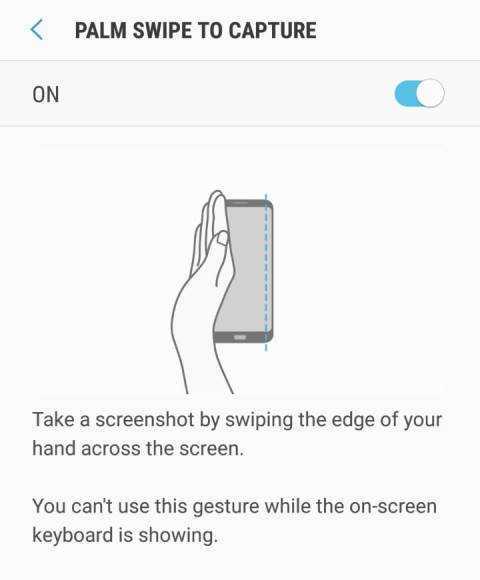 В главном интерфейсе выберите Захват экрана.
В главном интерфейсе выберите Захват экрана.
Затем появится стрелка с крестиком, и вы можете навести указатель мыши на окно или щелкнуть левой кнопкой мыши, чтобы сделать снимок выбранной области.
Шаг 2 Когда снимок экрана будет сделан, он предложит инструменты редактирования, чтобы нарисовать линию, добавить форму, добавить текст и т. Д. Нажмите Сохраните экспортировать скриншот на свой компьютер.
Часть 5. Часто задаваемые вопросы о снятии скриншота на HTC
Куда идут скриншоты на телефоне HTC?
Захваченные изображения сохраняются в Скриншоты альбомы в Галерея, Вы можете найти их, посетив галерею телефона. Проверьте больше здесь, чтобы узнать о куда идут скриншоты на телефон Android.
Как перенести скриншоты с телефона HTC на SD-карту?
Захваченные снимки экрана, снимки с камеры, медиа и другие файлы будут сохранены на SD-карте по умолчанию. Вам не нужно переносить снимки экрана с внутренней памяти телефона HTC на SD-карту.
Как сделать снимок экрана на моем HTC, если моя кнопка питания не работает?
Если ваша кнопка питания не работает, вы можете использовать ярлык скриншота на второй панели для захвата экрана телефона HTC.
Заключение
Делать скриншоты на телефоне HTC легко с помощью сочетания кнопок или сочетания клавиш. Кроме того, вы также можете использовать приложение Edge Sense на HTC U11 / U12 +. Что касается захвата экрана на компьютере, вы можете использовать Screen Recorder, чтобы сделать это.
Есть ли предложение сделать скриншоты на телефоне HTC у вас?
Не стесняйтесь оставлять свои комментарии ниже.
Более Чтение
Как бесплатно делать скриншоты на Microsoft Surface
Этот пост является подробным руководством по созданию снимков экрана на поверхности. Вы можете узнать из 5 бесплатных способов печати экрана на всех моделях Surface, таких как Surface Pro X7 / 6/5, Surface Go 2, Surface Laptop Book и т. Д.
Захват экрана прокрутки — Как захватить область прокрутки с помощью Snagit
Не знаете, как использовать Snagit, чтобы сделать скриншот? В этой статье мы расскажем вам о том, как сделать качественный снимок экрана прокрутки на Windows или Mac.
Как сделать фото или записать видео на Windows и Mac
Хотите делать снимки или записывать видео со встроенной камеры? В этом посте показано лучшее программное обеспечение для захвата фотографий с ноутбука, чтобы сделать снимок с помощью веб-камеры на Windows и Mac.
Как захватить игровой процесс в Windows 10/8/7 без ограничения по времени
Этот пост является пошаговым руководством для захвата игрового процесса на компьютере с Windows. Вы можете записывать игры в Windows 10/8/7 через игровую панель Xbox и лучшее программное обеспечение для захвата игр.
Снимок экрана на HTC — Руководство по использованию всех моделей HTC
При использовании телефона HTC снимок экрана для экрана, длинная ветка сообщений, веб-страница и т. Д. — это быстрый способ сохранить то, что вам нужно.
Как сделать скриншот на HTC?
Если вы используете телефон HTC, возможно, вы знали это. Тем не менее, вы знаете, как сделать прокрутку или частичный скриншот?
Вот что мы раскроем, пошаговое руководство по скриншоту телефона HTC для всех моделей.
- Часть 1. Как сделать скриншот для HTC Screen
- Часть 2. Как сделать скриншот с прокруткой в HTC
- Часть 3. Как сделать частичный скриншот на HTC
- Часть 4.
 Bobus Reading: бесплатное программное обеспечение для захвата экрана для компьютера
Bobus Reading: бесплатное программное обеспечение для захвата экрана для компьютера - Часть 5. Часто задаваемые вопросы о снятии скриншота на HTC
Часть 1. Как сделать скриншот для HTC Screen
Как и на всех телефонах с Android, активный экран легко снимать с телефона HTC. Здесь есть 3 способа сделать скриншоты.
Комбинация кнопок Power + Home
Перейдите на экран, где вы хотите сделать снимок экрана в HTC, нажмите и удерживайте Питания кнопку, пока ваш телефон не завибрирует, а затем нажмите на Главная удерживая нажатой кнопку МОЩНОСТЬ кнопка. Отпустите их, когда вы услышите щелчок затвора и увидите предварительный просмотр скриншота на экране.
Внимание: Для HTC U11 и более ранних моделей нажмите и удерживайте Питания и Убавить звук одновременно.
Снимок экрана
Второй способ сделать скриншот на HTC аналогичен таковому на других моделях Android. Просто проведите пальцем ко второй панели панели навигации, затем коснитесь ярлыка на снимке экрана (изображение с камеры).
Снимок экрана похож на скриншот на iPhone с помощью жестов.
Edge Sense на HTC U11 / U12 +
Третий способ получения активного экрана — использование Edge Sense, которое можно загрузить из Google Play. С помощью Edge Sense вы можете настроить жесты сжатия для выполнения различных действий, включая создание снимков экрана.
Нажмите Настройки, наведите на Край Sense, удар Установить короткое сжатие or Установить сжатие и удерживать действие в зависимости от того, что вы хотите, выберите Сделать скриншоти сохраните сделанные вами настройки.
После этого вы можете открыть экран, на котором хотите сделать снимок, и использовать жест или удерживать действие, установленное для создания снимка экрана.
Внимание: Edge Sense в настоящее время поддерживается HTC U11 и U12 +.
Часть 2. Как сделать скриншот с прокруткой в HTC
Если вы хотите захватить прокручиваемое изображение в HTC для длинных сообщений, веб-страниц, статей и т. Д., Вам нужно выполнить дополнительные действия.
Шаг 1 Проведите до второй панели и коснитесь ярлыка на снимке экрана.
Либо нажмите Power + Home на панели навигации или кнопку Power + Volume вниз, как в первом и втором способе в части 1.
Шаг 2 Нажмите манускрипт в нижней части экрана и продолжайте нажимать Scroll, пока не закончите весь скриншот прокрутки.
Шаг 3 Нажмите Редактировать чтобы нарисовать или ввести текст на снимке экрана, и нажмите Поделиться or Сохраните сделать скриншот прокрутки успешно.
Внимание: Для того, чтобы сделать скриншот в HTC, вам нужно скачать HTC Screenshot Tool. HTC Screen Capture Tool — это бесплатная программа для создания снимков экрана на телефоне HTC. Вы можете бесплатно загрузить это приложение из Google Play, если оно не установлено на вашем телефоне.
Он может захватывать прокручиваемое изображение, выделенную область и редактировать скриншот.
Часть 3. Как сделать частичный скриншот на HTC
В то время как вам просто нужна сцена с экрана, вам нужно сделать частичный скриншот.
Шаг 1 Повторите шаги, чтобы сделать снимок экрана обычно в шаге 1 части 2.
Шаг 2 В нижней части экрана нажмите Частичный, Затем перетащите углы или стороны, чтобы обрезать скриншот. Ударил Готово и использовать функции редактирования по желанию, чтобы коснуться Поделиться or Сохраните.
Часть 4. Bobus Reading: бесплатное программное обеспечение для захвата экрана для компьютера
Вышеуказанные решения — это бесплатные способы делать скриншоты на телефоне HTC. Здесь, еще одна бесплатная программа захвата экрана, Захват экранаВам рекомендуется.
Это программное обеспечение для записи экрана, которое может записывать экран, видео и аудио на ваш компьютер.
- ● сделать снимок экрана окна и выбранной области с компьютера.
- ● Записывайте видео и аудио в высоком качестве.
- ● Захватывать картинку в картинке для игр, видеозвонков, конференций и т. Д.
- ● Редактирование в реальном времени во время записи экрана компьютера, например, рисование, добавление текста и т.
 Д.
Д.
- 1
- 2
- 3
- 4
- 5
Прекрасно
Рейтинг: 4.8 / 5 (76 голосов)
Шаг 1 Бесплатно загрузите эту программу на свой компьютер. Перейдите на экран, для которого вы хотите сделать снимок экрана. В главном интерфейсе выберите Захват экрана.
Затем появится стрелка с крестиком, и вы можете навести указатель мыши на окно или щелкнуть левой кнопкой мыши, чтобы сделать снимок выбранной области.
Шаг 2 Когда снимок экрана будет сделан, он предложит инструменты редактирования, чтобы нарисовать линию, добавить форму, добавить текст и т. Д. Нажмите Сохраните экспортировать скриншот на свой компьютер.
Часть 5. Часто задаваемые вопросы о снятии скриншота на HTC
Куда идут скриншоты на телефоне HTC?
Захваченные изображения сохраняются в Скриншоты альбомы в Галерея, Вы можете найти их, посетив галерею телефона. Проверьте больше здесь, чтобы узнать о куда идут скриншоты на телефон Android.
Как перенести скриншоты с телефона HTC на SD-карту?
Захваченные снимки экрана, снимки с камеры, медиа и другие файлы будут сохранены на SD-карте по умолчанию. Вам не нужно переносить снимки экрана с внутренней памяти телефона HTC на SD-карту.
Как сделать снимок экрана на моем HTC, если моя кнопка питания не работает?
Если ваша кнопка питания не работает, вы можете использовать ярлык скриншота на второй панели для захвата экрана телефона HTC.
Заключение
Делать скриншоты на телефоне HTC легко с помощью сочетания кнопок или сочетания клавиш. Кроме того, вы также можете использовать приложение Edge Sense на HTC U11 / U12 +. Что касается захвата экрана на компьютере, вы можете использовать Screen Recorder, чтобы сделать это.
Есть ли предложение сделать скриншоты на телефоне HTC у вас?
Не стесняйтесь оставлять свои комментарии ниже.
Более Чтение
Как бесплатно делать скриншоты на Microsoft Surface
Этот пост является подробным руководством по созданию снимков экрана на поверхности. Вы можете узнать из 5 бесплатных способов печати экрана на всех моделях Surface, таких как Surface Pro X7 / 6/5, Surface Go 2, Surface Laptop Book и т. Д.
Вы можете узнать из 5 бесплатных способов печати экрана на всех моделях Surface, таких как Surface Pro X7 / 6/5, Surface Go 2, Surface Laptop Book и т. Д.
Захват экрана прокрутки — Как захватить область прокрутки с помощью Snagit
Не знаете, как использовать Snagit, чтобы сделать скриншот? В этой статье мы расскажем вам о том, как сделать качественный снимок экрана прокрутки на Windows или Mac.
Как сделать фото или записать видео на Windows и Mac
Хотите делать снимки или записывать видео со встроенной камеры? В этом посте показано лучшее программное обеспечение для захвата фотографий с ноутбука, чтобы сделать снимок с помощью веб-камеры на Windows и Mac.
Как захватить игровой процесс в Windows 10/8/7 без ограничения по времени
Этот пост является пошаговым руководством для захвата игрового процесса на компьютере с Windows. Вы можете записывать игры в Windows 10/8/7 через игровую панель Xbox и лучшее программное обеспечение для захвата игр.
Как сделать снимок экрана в HTC One Max
HTC One Max
На сегодняшний день важной функцией мобильного телефона или планшета является возможность делать снимки экрана, то есть захватывать в изображение то, что появляется на экране в данный момент. точный момент на вашем HTC One Max.
точный момент на вашем HTC One Max.
Существуют приложения, которые могут выполнять эту функцию, но, к счастью, вам не нужно устанавливать какое-либо дополнительное приложение, поскольку оно включено в Android 4.3 (Jelly Bean)| с возможностью обновления до версии 5.0 (Lollipop).
Когда вы делаете снимок экрана, вы можете отправить этот разговор WhatsApp, Tinder, историю Instagram, фото или видеокадр Facebook в память вашего устройства HTC.
Напротив, если вы хотите записать на видео то, что отображается на экране вашего HTC One Max, например, чтобы записать видеозвонок, историю, веб-страницу или фрагмент интернет-видео, вы можете следующий урок: Запись экрана с HTC One Max
Первый способ:
Если вы хотите сделать скриншот на свой HTC One Max, вам необходимо выполнить следующие простые шаги:
Приблизительное время: 2 минуты.
1- Первый шаг:
Сначала переходим к экрану, на который вы хотите сделать скриншот вашего HTC One Max, будь то веб-страница, чат или приложение.
2- Второй шаг:
Одновременно нажмите клавишу питания и клавишу громкости вниз. Если вы хотите захватить видео, процедура такая же, но нажмите клавишу питания и клавишу громкости вверх.
3- Третий шаг:
Захваченное изображение автоматически сохраняется в галерее вашего мобильного/сотового телефона HTC One Max. Вы можете найти галерею изображений на главном экране, она должна иметь значок фотографии, мгновенное фото или, в зависимости от версии установленного программного обеспечения, возможно, что приложением галереи изображений является Google Фото, в этом случае найдите значок четырехконечной звезды из бумаги четырех цветов, по одному на каждую вершину.
4- Четвертый шаг:
Откройте галерею изображений, изображения и фотографии будут отсортированы по дате, щелкните снимок , который вы только что сделали на One Max, и вы сможете отредактировать его, обрезать или отправить своим контактам или через предпочитаемая вами социальная сеть.
Рейтинг пользователей на захват экрана в HTC One Max
10.00 / 10 (2 голосов)
Видео инструкция
Второй способ сделать скриншот в One Max:
1- Перейдите к экрану или приложению, которое вы хотите захватить с экрана на вашем HTC.
2- Откройте панель уведомлений или панель быстрых настроек вашего HTC One Max, проведя пальцем сверху вниз по экрану и нажав значок «Снимок экрана».
3- Захваченное изображение автоматически сохраняется в галерее вашего телефона или планшета HTC. Вы можете найти галерею изображений на главном экране, она должна иметь значок фотографии, мгновенное фото или, в зависимости от версии установленного программного обеспечения, возможно, что приложением галереи изображений является Google Фото, в этом случае найдите значок четырехконечной звезды из бумаги четырех цветов, по одному на каждую вершину..
Об устройстве:
HTC One Max размер 164,5 x 82,5 x 10,3 мм (6,48 x 3,25 x 0,41 дюйма), вес 217 грамм, размер экрана 5,9 дюйма (~70,7% площади экрана). -body ratio) и разрешение экрана 1080 x 1920 пикселей (плотность пикселей ~ 373 ppi).
-body ratio) и разрешение экрана 1080 x 1920 пикселей (плотность пикселей ~ 373 ppi).
Имеет четырехъядерный процессор Krait 300 с частотой 1,7 ГГц, видеокарту Adreno 320, оперативную память 2 ГБ и внутреннюю память 16/32 ГБ.
HTC One Max с завода поставляется с Android 4.3 (Jelly Bean)| с возможностью обновления до версии 5.0 (Lollipop).
Было ли это полезно?
Что вы думаете об этом уроке? Взгляните на остальные утилиты, которые вы можете узнать о HTC One Max, чтобы получить от него максимальную отдачу, например, как записать видео с экрана, настроить электронную почту, найти потерянный или украденный One Max, сбросить настройки. One Max, Удалить аккаунт Google из HTC One Max, установить WhatsApp, получить код IMEI из HTC One Max, как совершать видеозвонки в HTC One Max с помощью WhatsApp, Skype, Zoom или другого приложения и другие часто задаваемые вопросы.
Связанные устройства:
IMEI CODE
Часто задаваемые вопросы
Чтение QR -коды
местоположение
Удалить google account
Экран записи
УДАЛЕНИЕ
ИЗМЕНЕНИЕ
RESET
RESTART
Язы
+
Как сделать снимок экрана на HTC One для Memories Galore
Мне нравится делать снимки экрана на моем телефоне Android, чтобы делиться своими разговорами с другими, и я уверен, что однажды вы захотите сделать снимки экрана на своем телефоне вы узнаете, как это легко. Скриншоты в основном захватывают экран вашего телефона. Что бы вы ни делали на своем телефоне Android, вы можете легко поделиться этим с другими.
Скриншоты в основном захватывают экран вашего телефона. Что бы вы ни делали на своем телефоне Android, вы можете легко поделиться этим с другими.
В этом руководстве я покажу вам, как делать скриншоты на смартфоне HTC One. Это очень просто, и вы сможете делать снимки экрана всего за несколько секунд. Продолжайте читать, чтобы узнать, как по умолчанию делается снимок экрана в HTC One, а также другие способы с использованием сторонних приложений для расширенных функций.
Также вас могут заинтересовать: Скриншот Android
Способ 1: Комбинация клавиш
Этот метод фокусируется на определенной комбинации клавиш, чтобы сделать снимок экрана в HTC One. Вы найдете эту функцию на большинстве телефонов Android, и вам просто нужно нажать две клавиши. Если вы просто хотите сделать снимок экрана без сложной настройки и расширенных функций, это лучший способ.
Для HTC One этот метод позволяет сделать снимок экрана двумя способами. Первая — это комбинация клавиш по умолчанию для Android, а другая — комбинация клавиш для HTC. Вы можете использовать любой из них, чтобы делать скриншоты.
Вы можете использовать любой из них, чтобы делать скриншоты.
Шаг 1
Перейдите к экрану, который вы хотите захватить. Например, вы можете зайти в WhatsApp и открыть свой разговор.
Шаг 2
Одновременно нажмите и удерживайте кнопку уменьшения громкости и кнопку питания. Продолжайте удерживать кнопки, пока не услышите звук затвора камеры или не увидите уведомление. Это метод комбинации клавиш Android. Для использования другой комбинации клавиш одновременно нажмите и удерживайте кнопки питания и «Домой», пока не увидите уведомление или не услышите звук затвора камеры. Вот и все! Вы успешно сделали снимок экрана на своем HTC One.
Шаг 3
Просмотрите скриншот через панель уведомлений или из приложения Галерея.
Метод 2: Скриншот HD
Этот метод фокусируется на стороннем приложении из Google Play Store для создания скриншотов на HTC One. Screenshot HD — одно из самых популярных приложений для создания скриншотов, доступных в магазине Google Play. Приложение, загруженное тысячами пользователей Android, имеет некоторые дополнительные параметры. Вы можете делать снимки экрана, встряхивая телефон или нажимая кнопку камеры на экране.
Приложение, загруженное тысячами пользователей Android, имеет некоторые дополнительные параметры. Вы можете делать снимки экрана, встряхивая телефон или нажимая кнопку камеры на экране.
Приложение также позволяет изменять размер и положение кнопки камеры. Вы также можете установить время задержки. Если вас раздражают уведомления по умолчанию, вы можете отключить уведомления при создании скриншотов с помощью Screenshot HD. Поскольку приложение имеет некоторые расширенные функции, вам потребуется root-доступ на вашем HTC One, чтобы использовать его.
Шаг 1
Загрузите и установите Screenshot HD на свой HTC One. Вы можете получить приложение через кнопку Google Play ниже.
Шаг 2
Откройте приложение и выберите нужный триггер, например триггер встряхивания или кнопку камеры. Вы также можете выбрать оба триггера. Отредактируйте размер кнопки камеры, выберите, хотите ли вы видеть уведомления после создания снимков экрана, и установите время задержки.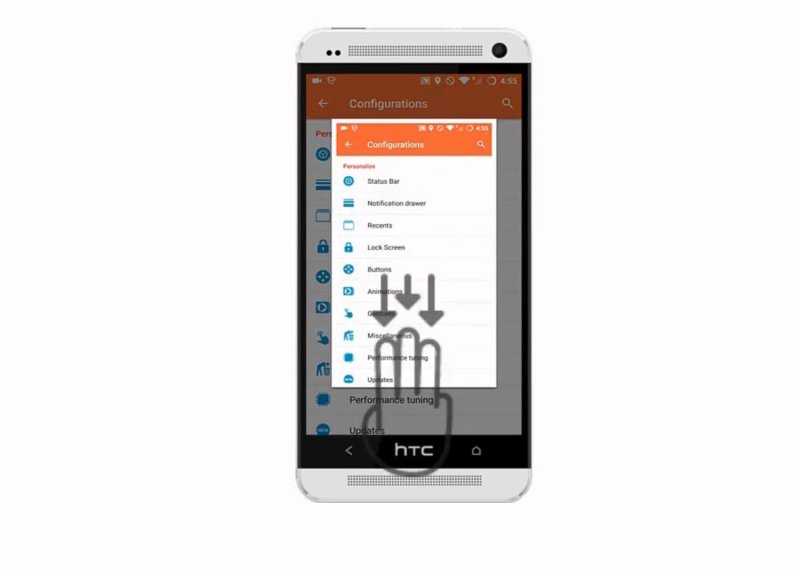 Когда вы закончите с настройками, нажмите кнопку «Запустить службу», чтобы включить Screenshot HD.
Когда вы закончите с настройками, нажмите кнопку «Запустить службу», чтобы включить Screenshot HD.
Шаг 3
Перейдите к экрану, который вы хотите захватить.
Шаг 4
Используйте желаемый триггер для захвата снимка экрана. Например, нажмите кнопку камеры или встряхните телефон. Вот и все!
Шаг 5
Просмотрите снимок экрана в приложении Галерея или на панели уведомлений.
Способ 3. Скриншот UX
В этом методе используются некоторые расширенные триггеры для создания снимков экрана, такие как встряхивание устройства, использование экранной кнопки и использование строки состояния.
Вы также можете редактировать дополнительные параметры, такие как задержка при создании снимков экрана, захват звука и действия сразу после создания снимка экрана. Приложение также позволяет вам выбрать формат изображения, который вы хотите использовать для сохранения снимков экрана. Сделав снимок экрана, обрежьте, отредактируйте, просмотрите или поделитесь снимком экрана. Если у вас нет root-доступа, некоторые функции могут работать некорректно на вашем устройстве.
Если у вас нет root-доступа, некоторые функции могут работать некорректно на вашем устройстве.
Шаг 1
Загрузите и установите Screenshot UX на свой HTC One. Получите приложение через кнопку Google Play ниже.
Шаг 2
Откройте приложение и выберите нужные триггеры, например триггер встряхивания или триггер строки состояния.
Шаг 3
Отредактируйте дополнительные настройки, такие как время задержки, формат изображения и звук.
Шаг 4
Перейдите к экрану, который вы хотите захватить.
Шаг 5
Используйте нужный триггер, чтобы сделать снимок экрана.
Шаг 6
Теперь вы можете просмотреть свой снимок экрана или использовать другие параметры, например поделиться, обрезать и отредактировать.
Заключение
Сделать снимок экрана — отличный способ продемонстрировать экран вашего устройства или поделиться тем, что вы делаете на своем телефоне.
 Bobus Reading: бесплатное программное обеспечение для захвата экрана для компьютера
Bobus Reading: бесплатное программное обеспечение для захвата экрана для компьютера Д.
Д.
Ваш комментарий будет первым